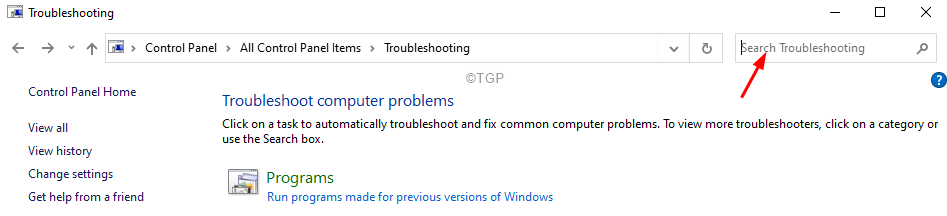Noudata alla olevia testattuja menetelmiä ratkaistaksesi ongelman nopeasti
- Vanhentuneet ääniohjaimet voivat saada Windowsin pitämään kuulokkeita kaiuttimina.
- Tietokoneen uudelleenkäynnistys on helppo ratkaisu ongelmaan.
- Realtek-ohjainten asennuksen poistaminen voi auttaa korjaamaan tietokoneesi ääniongelmat.

XASENNA NAPSAUTTAMALLA LATAA. TIEDOSTO
Windows PC -järjestelmän ongelmien korjaamiseen tarvitset a. omistettu työkalu
- Lataa Fortect ja asenna se tietokoneellesi
- Aloita työkalun skannausprosessi etsiäksesi korruptoituneita tiedostoja, jotka ovat lähteesi. ongelma.
- Napsauta hiiren kakkospainikkeella Aloita korjaus jotta työkalu voi aloittaa korjausalgoritmin.
Kaikki kuuntelevat musiikkia tietokoneellasi säännöllisesti joko kaiuttimien tai kuulokkeiden kautta. On kuitenkin monia ongelmia, joita voit kohdata käyttäessäsi kuulokkeita tietokoneellasi.
Joskus Realtek-äänenhallinta voi hämmentyä ja sekoittaa kuulokkeet kaiuttimiin. Tästä syystä Windows ajattelee, että kuulokkeet ovat kaiuttimia ja aiheuttavat useita ongelmia.
Lisäksi käyttäjät valittavat siitä, että kaiuttimet tunnistetaan Windows 11 -kuulokkeiksi.
Kun Windows ei pysty tunnistamaan äänilaitetta kuulokkeiksi, se toistaa ääntä kaiuttimen kautta, vaikka kuulokkeet olisivat kytkettynä.
Lisäksi Windows voi tunnistaa kaiuttimet kuulokkeiksi, mikä tarkoittaa, että tietokoneesi toistaa äänet kuulokkeista kaiuttimen sijaan.
Onneksi ongelma ei ole ratkaisematon. Voit käyttää joitain korjauksia ratkaistaksesi kuulokkeiksi tunnistettujen kaiuttimien Windows 10 -ongelman tietokoneessasi. Tässä artikkelissa kerrotaan, miksi kohtaat ongelman ja mitä voit tehdä sen korjaamiseksi.
Kuinka testaamme, arvioimme ja arvioimme?
Olemme työskennelleet viimeisen 6 kuukauden ajan rakentaaksemme uutta arviointijärjestelmää sisällön tuottamiseen. Sen avulla olemme myöhemmin muuttaneet useimmat artikkeleistamme tarjotaksemme todellista käytännön kokemusta valmistamistamme oppaista.
Lisätietoja voit lukea miten testaamme, arvioimme ja arvioimme WindowsReportissa.
Miksi kuulokkeet nimetään kaiuttimiksi?
- Vanhentunut ääniohjain: Monet asiat voivat mennä pieleen tietokoneesi äänikomponenteissa, jos ääniohjaimesi ovat vanhentuneet. Se ilmaisee, että tietokoneeltasi puuttuvat olennaiset päivitykset ja korjaustiedostot, jotka auttaisivat sitä toimimaan oikein.
- Käynnistysvirheet: Tietokone saattaa kohdata käynnistyksen aikana virheitä, jotka vaikuttavat sen toimintaan. Siksi se voi saada Windowsin ajattelemaan, että kuulokkeet ovat kaiutinongelmia.
- Vialliset tai rikkinäiset kuulokkeet: Joskus on mahdollista, että kuulokkeet ovat viallisia eivätkä toimi oikein. Joten se voi vaikuttaa siihen, miten Windows tunnistaa sen ja aiheuttaa ongelmia, kuten Realtek-erilliset kaiutinkuulokkeet tietokoneessasi.
- Realtek-ajureihin liittyvät ongelmat: Realtek-ääniohjain on ääniohjain Windows-laitteille. Sen tarkoitus on hallita tietokoneesi äänijärjestelmää.
Käyttäjille voi olla hyödyllistä tietää, miten se tehdään Korjaa Windows 11, joka ei tunnista langallisia kuulokkeita.
Kuinka korjaan sen, että kuulokkeet tunnistetaan kaiuttimiksi?
1. Päivitä ääniohjain
- Napsauta hiiren kakkospainikkeella alkaa -painiketta ja valitse Laitehallinta.
- Valitse omasi äänilaite ja napsauta sitä hiiren kakkospainikkeella.
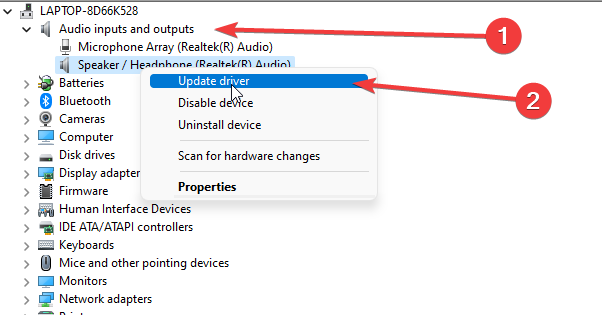
- Valitse Päivitä ohjain vaihtoehdoista.
Jos päivityksiä on, ohjattu asennustoiminto asentaa ne automaattisesti. Käynnistä tietokone uudelleen, kun asennus on valmis.
Päivitettyjen ohjainten asentaminen voi auttaa korjaamaan ongelmia, kuten Windows 11 ei voi vaihtaa äänilaitteita automaattisesti; lue tämä opas saadaksesi lisätietoja.
Voit myös käyttää erikoistyökalua ladataksesi uusimmat ohjaimet ja päivittääksesi laiteohjaimesi vastaavasti.
- Lataa ja asenna Outbyte Driver Updater -sovellus.
- Käynnistä ohjelmisto ja odota, että sovellus havaitsee kaikki yhteensopimattomat ohjaimet.
- Nyt se näyttää luettelon kaikista vanhentuneista ohjaimista, joihin voit valita Päivittää tai Jättää huomiotta.

- Klikkaa Päivitä ja ota valitut käyttöön ladata ja asentaa uusimmat versiot.
- Käynnistä tietokoneesi uudelleen varmistaaksesi tehdyt muutokset.

Outbyte ohjainpäivitys
Pidä laitteesi kunnossa antamalla OutByte Driver Updater löytää uusimmat ohjainvaihtoehdot.2. Käynnistä tietokoneesi uudelleen
- Klikkaa alkaa -painiketta näytölläsi.
- Valitse Tehoa vaihtoehtoja.
- Klikkaa Uudelleenkäynnistää ja OK.

Tietokoneen uudelleenkäynnistys auttaa korjaamaan käynnistysvirheet, jotka voivat aiheuttaa äänivirheitä.
3. Poista Realtek-ajurit tietokoneeltasi
- Lehdistö Windows + Ravaimet samanaikaisesti kehottaa Suorita ikkuna.
- Tyyppi devmgmt.msc hakukentässä ja paina Tulla sisään.
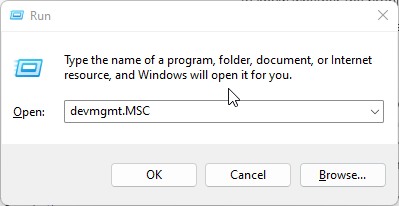
- Navigoi kohtaan Ääni-, video- ja peliohjaimet vaihtoehto ja kaksoisnapsauta sitä.
- Napsauta hiiren kakkospainikkeella Realtek High Definition Audio laite ja valitse Poista asennus.

- Vahvista mahdolliset lisäkehotteet, jotka tulevat näkyviin.
Käynnistä tietokone uudelleen. Windows asentaa oikeat ohjaimet seuraavan käynnistyksen yhteydessä. Siksi kaikki, mikä saa Windowsin ajattelemaan, että kuulokkeet ovat kaiuttimia, korjataan.
Käyttäjät saattavat olla kiinnostuneita lukemaan artikkelimme korjaamisesta Realtek-ääniongelmat Windows-tietokoneissa.
4. Kokeile kuulokkeita/kaiutinta toisella tietokoneella
Jos haluat tietää, johtuuko ongelma vain kuulokkeista/kaiuttimesta, kokeile käyttää sitä toisessa tietokoneessa ja katso, jatkuuko ongelma. Jos sama tapahtuu, kuulokkeet/kaiuttimet ovat viallisia.
- Korjaus: Kuulokkeiden ja kaiuttimien välillä ei voi vaihtaa automaattisesti Windows 11:ssä
- Ratkaistu: FiveM ei voinut ottaa yhteyttä käyttöoikeuspalveluun
- Käyttäjät voivat lajitella sähköpostit luokkien mukaan Outlookissa
5. Aseta kuulokkeet oletusäänilaitteeksi
- Napsauta hiiren kakkospainikkeella Äänenvoimakkuuden säätökuvake tehtäväpalkissa ja valitse Äänet.

- Navigoi kohtaan Toisto -välilehti.
- Napsauta hiiren kakkospainikkeella Kuulokkeet in Toistolaitteen ikkunat ja aseta se muotoon Oletuslaite.
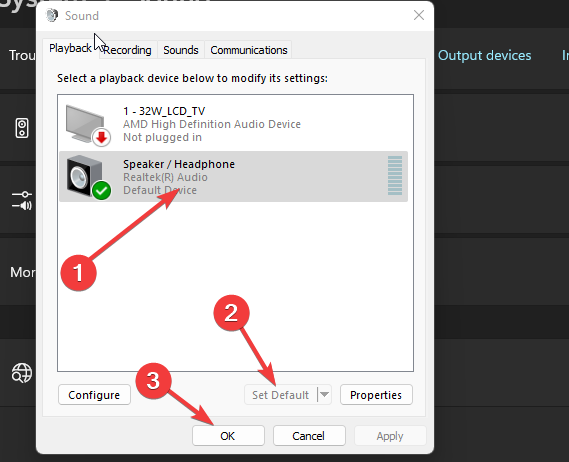
- Klikkaa OK tallentaaksesi muutokset.
Suosittelemme, että käynnistät laitteen uudelleen, jotta muutokset synkronoidaan oikein.
Miksi kuulokkeet eivät toimi kytkettynä?
On useita syitä, miksi kuulokkeet eivät ehkä toimi, kun ne on liitetty tietokoneeseen. Jotkut näistä syistä ovat:
- Vaurioitunut kuulokekaapeli
- Bluetooth-yhteysongelmat
- Äänilähtöongelmia
- Kuulokkeiden laiteohjelmiston päivitysongelmat
Yllä olevat korjaukset ovat tehokkaimpia tapoja ratkaista ongelma, jos Windowsin mielestä kuulokkeet ovat kaiuttimia. Varmista, että noudatat ohjeita tarkasti parhaan tuloksen saavuttamiseksi.
Suosittelemme kuitenkin, että tutustut artikkeliimme syistä ja korjauksista ei kaiuttimien tai kuulokkeiden kytkemisongelmia. Joten voit tutustua meidän luettelo parhaista kaiuttimista PC: lle.
Jos sinulla on kysyttävää tai ehdotuksia, voit jättää ne alla olevaan kommenttiosaan.